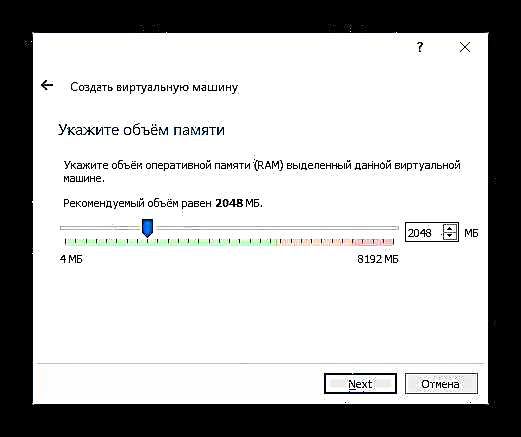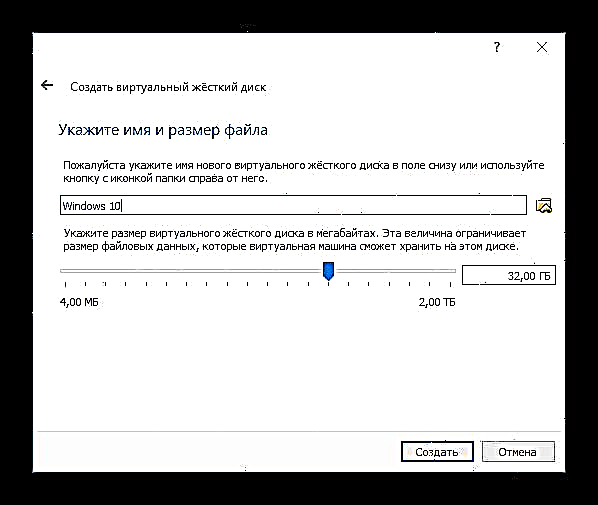VirtualBox huwa programm li jippermettilek tinstalla sistemi operattivi f'modalità iżolata. Fuq magna virtwali, tista 'tinstalla l-Windows 10 attwali biex issir taf magħha jew tesperimenta. Ħafna drabi, l-utenti għalhekk jiddeċiedu li jivverifikaw il-kompatibbiltà ta 'l- "għexieren" mal-programmi sabiex ikomplu jtejbu s-sistema operattiva ewlenija tagħhom.
Ara wkoll: Użu u Konfigurazzjoni ta 'VirtualBox
Ħolqien ta 'magna virtwali
Kull sistema operattiva fil-VirtualBox hija installata fuq magna separata. Fil-fatt, dan huwa kompjuter virtwali, li s-sistema tieħu għal apparat konvenzjonali, fejn tista 'twettaq l-installazzjoni.
Biex toħloq magna virtwali, segwi dawn il-passi:
- Fuq il-toolbar tal-maniġer tal-VirtualBox ikklikkja fuq il-buttuna Oħloq.
- Fi "Isem" ikteb "Windows 10", il-parametri l-oħra kollha se jinbidlu b'mod indipendenti, skond l-isem tal-OS futur. B'mod awtomatiku, magna b'kapaċità ta '64 bit se tinħoloq, imma jekk trid, tista' tbiddilha għal 32-bit.
- Din is-sistema operattiva teħtieġ riżorsi konsiderevoli minn, pereżempju, għal-Linux. Għalhekk, RAM huwa rrakkomandat li tinstalla minimu ta '2 GB. Jekk possibbli, agħżel volum ikbar.
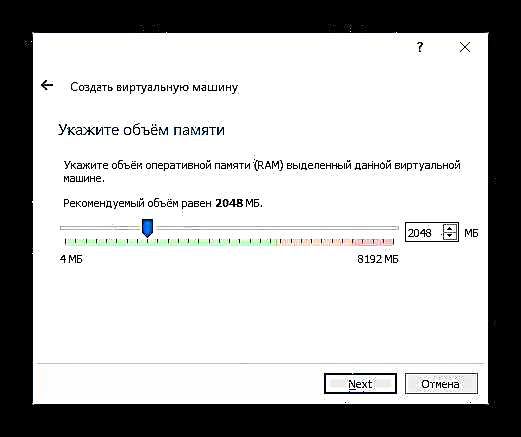
Jekk meħtieġ, tista 'tibdel dan u xi settings oħra aktar tard, wara li toħloq il-magna virtwali.
- Ħalli l-issettjar li joffri biex toħloq drive virtwali ġdid attiv.
- It-tip ta 'fajl li jiddefinixxi l-format, leave Vdi.
- Il-format tal-ħażna jibqa 'l-aħjar dinamikusabiex l-ispazju allokat għall-HDD virtwali ma jinħelax.
- Uża l-pum biex tiffissa l-volum li se jkun allokat lill-hard drive virtwali.
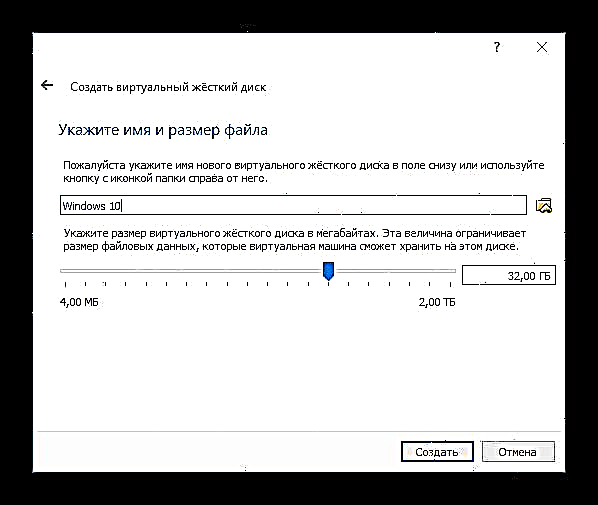
Jekk jogħġbok innota li VirtualBox jirrakkomanda li tiġi allokata minimu ta '32 GB.





Wara dan il-pass, magna virtwali se tinħoloq, u tista 'tipproċedi biex tikkonfiguraha.
Ikkonfigura l-issettjar tal-magna virtwali
Il-magna virtwali l-ġdida, għalkemm tippermetti li tinstalla Windows 10, iżda, x'aktarx, is-sistema tnaqqas b'mod sinifikanti. Għalhekk, nirrakkomandaw li tbiddel xi parametri bil-quddiem biex ittejjeb il-prestazzjoni.
- Ikklikkja dritt u agħżel Ippersonalizza.
- Mur fit-taqsima "Sistema" - Proċessur u żżid in-numru ta 'proċessuri. Stabbiliment irrakkomandat 2. Ixgħel ukoll PAE / NXbilli ċċekkja l-kaxxa ta ’kontroll fil-post xieraq.
- Fit-tab "Sistema" - "Aċċellerazzjoni" jippermetti parametru Agħti VT-x / AMD-V.
- Tab Wiri l-ammont tal-memorja tal-vidjow huwa l-aħjar issettjat għall-ogħla valur - 128 MB.

Jekk qed tippjana li tuża aċċellerazzjoni 2D / 3D, imbagħad iċċekkja l-kaxxi ħdejn dawn l-għażliet.
Jekk jogħġbok innota li wara l-attivazzjoni 2D u 3D, l-ammont massimu tal-memorja tal-vidjow disponibbli se jiżdied minn 128 MB għal 256 MB. Huwa rrakkomandat li jiġi stabbilit il-valur massimu possibbli.

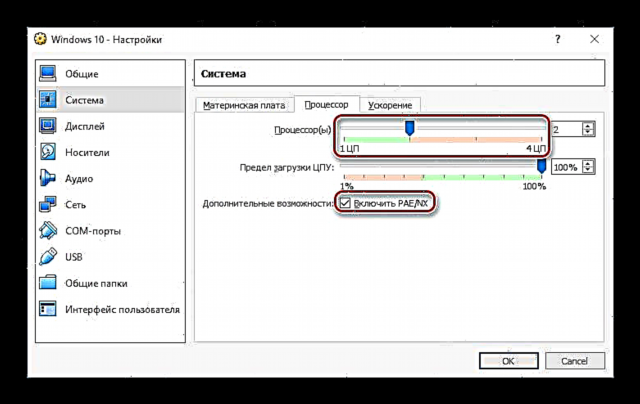

Tista 'twettaq issettjar ieħor lilek innifsek issa jew f'kull ħin meta l-magna virtwali tkun fi stat barra.
Installa Windows 10 fuq VirtualBox
- Ibda l-magna virtwali.
- Ikklikkja fuq l-ikona mal-fowlder u permezz tal-Explorer agħżel il-post fejn tiġi ssejvjata l-immaġni bl-estensjoni ISO. Wara li tagħżel, agħfas il-buttuna Kompli.
- Int se ttieħed għand il-Windows Boot Manager, li joffrilek li tagħżel il-fond tal-bit tas-sistema installata. Agħżel 64-bit jekk inti ħolqot magna virtwali 64-bit, u viċi versa.
- Il-fajls ta ’installazzjoni jitniżżlu.
- Tieqa tidher bil-logo tal-Windows 10, stenna.
- L-installatur tal-Windows se jibda, u fl-ewwel stadju se joffri li tagħżel lingwi. Ir-Russu huwa ssettjat awtomatikament, jekk meħtieġ, tista 'tbiddlu.
- Ikklikkja fuq il-buttuna Installa biex tikkonferma l-azzjonijiet tiegħek.
- Aċċetta t-termini tal-ftehim ta 'liċenzja billi tiċċekkja l-kaxxa.
- Fit-tip ta 'installazzjoni, agħżel Custom: Installa Windows biss.
- Jidher taqsima fejn se jiġi installat l-OS. Jekk m'intix ser taqsam l-HDD virtwali, imbagħad ikklikkja biss "Li jmiss".
- L-installazzjoni tibda fil-mod awtomatiku, u l-magna virtwali terġa 'tibda mill-ġdid bosta drabi.
- Is-sistema titolbok biex tikkonfigura xi parametri. Tista 'taqra fit-tieqa dak li eżattament joffri Windows 10 biex tikkonfigura.

Dan kollu jista 'jinbidel wara l-installazzjoni tal-OS. Agħżel buttuna "Issettjar"jekk qed tippjana li tippersonalizza issa, jew ikklikkja fuq "Uża settings predeterminati"biex tmur għall-pass li jmiss.
- Wara stennija qasira, tieqa ta 'merħba tidher.
- L-installatur jibda jirċievi aġġornamenti kritiċi.
- Stadju "Għażla ta 'metodu ta' konnessjoni" jippersonalizza kif mixtieq.
- Oħloq kont billi ddaħħal username u password. L-issettjar ta 'password mhux obbligatorju.
- Il-ħolqien tal-kont tiegħek se jibda.










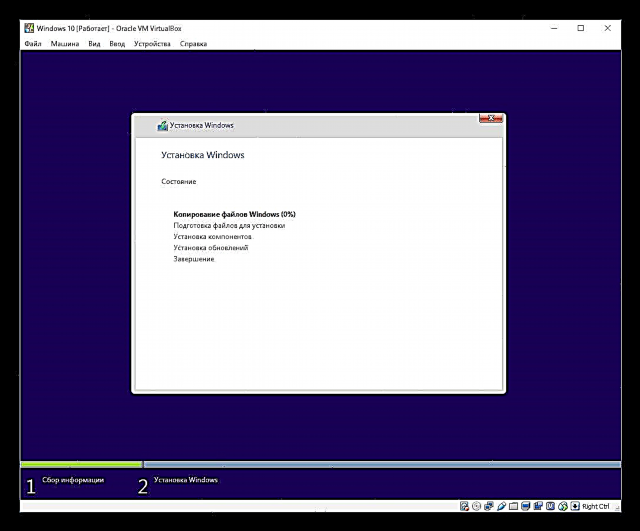





Id-desktop se jibda u l-installazzjoni titqies kompluta.

Issa tista 'tikkonfigura Windows u tużah kif tixtieq. L-azzjonijiet kollha mwettqa ġewwa din is-sistema ma jaffettwaw l-OS prinċipali tiegħek bl-ebda mod.